Google Search Consoleで警告が発生しました。WordPressのAMPページで、「推奨サイズより大きい画像を指定してください」という警告です。今回は、この警告が発生した際の対処法についてご紹介します。
WordPressのAMPページで、「推奨サイズより大きい画像を指定してください」という警告メッセージが表示されました。ブログを始めて6年間になりますが、この警告は、初めてです。
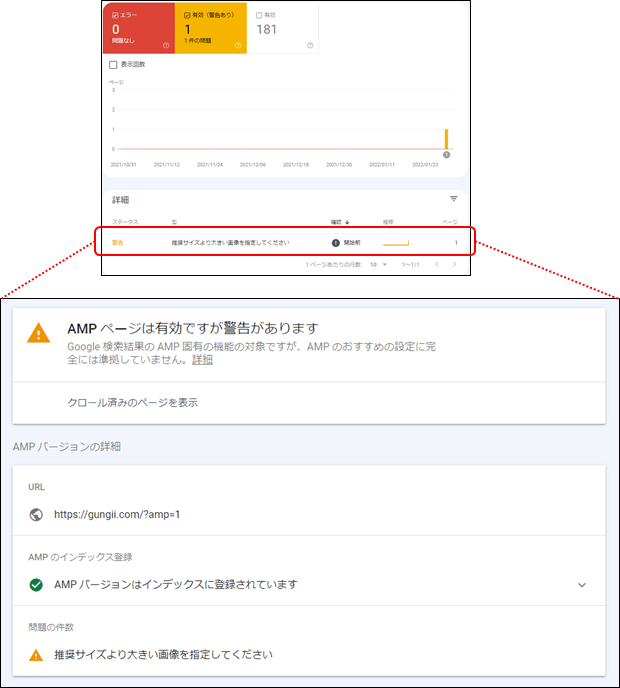
トップページに3カラムに配置した画像が原因でした。
PageSpeedInsightで、良く「適切なサイズの画像」と指摘されますので、コンテンツ幅が860pxだったので単純に幅を3で割って、1つの画像のサイズを285x190pxとしていました。
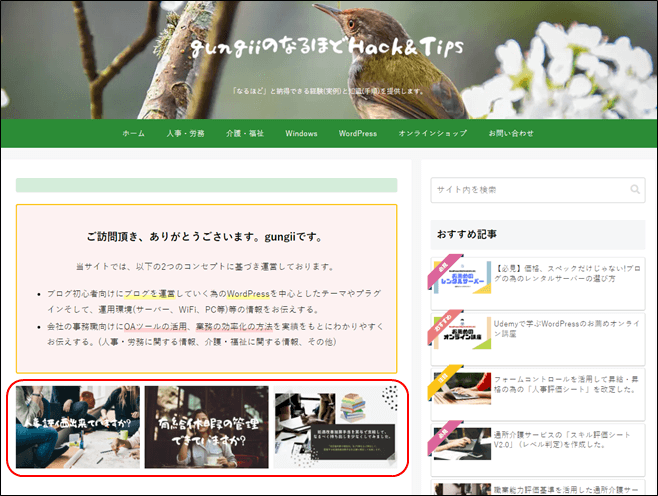
調べて見ると、Googleの「検索セントラルページ」の「Article」のimageに記載がありました。画像の幅と、アスペクト比について記載されています。
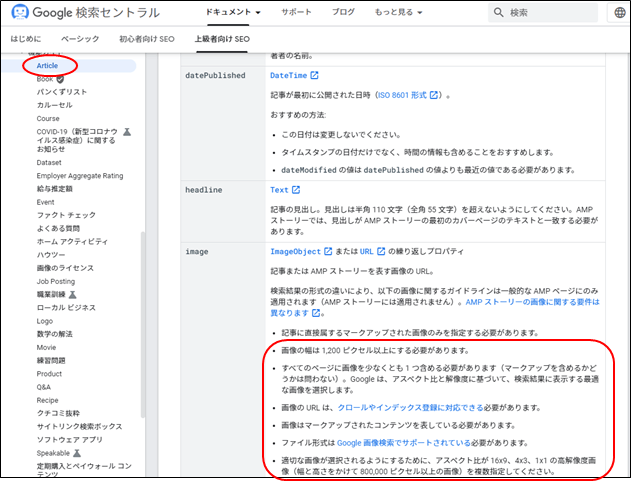
条件として、AMPページの場合、1200x675px(16×9)、1200×900(4×3)、1200×1200(1×1)の画像を、いづれか1つ入れることとなります。(推奨は、それぞれ1つずつ入れる)
では、これまでの記事の中の画像を全て変更しなければならないか?といえば、1200px以上にするのは、アイキャッチ画像だけで大丈夫の様です。
注意:
1200px以上というのは、Discoveryカード(Goggleアプリ)に出す要件で、1200px以下の場合は、Discovery カードに出ないだけの様です
最も簡単な方法は、AMPを停止することです。
AMP化することで発生する警告ですので、AMPページを生成しなければ解決します。
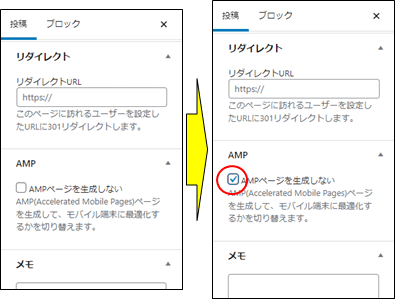
規程に従って、1200px以上の画像に差し替えます
現在ブログの記事は265記事あり、全てアイキャッチは800x533pxで統一している為、これを全て1200px以上の画像に差し替えることは、すぐにはできません。対象となったページはトップページのみで、アイキャッチ画像ではなく、3カラムに配置したとくに小さな画像(サイズは285x190px)であった為、これを通常使っているアイキャッチ画像(800x533px)に差し替えてみました。
画像(285x190px)の画像を、800x533pxに差し替えた結果、警告はなくなりました。
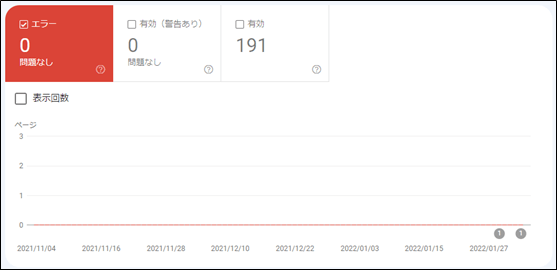
今回指摘のあったトップページの警告はなくなり、他の記事に対する警告もありません。(現在、スマホではアイキャッチ画像を非表示としている為なのか?)
トップページのこの画像(800x533px)は、指摘あれば1200x675pxに差し替えますが、今のところ、このままにしておきます。今後の記事の投稿に際しては、アイキャッチ画像のサイズは、1200x675px(16:9)で統一しようと思いますが、全てのアイキャッチ画像を差し替えるのは、厳しいです。



